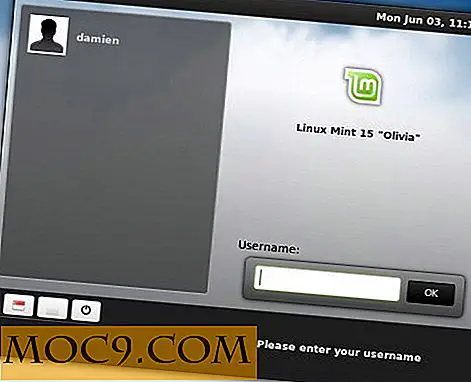Wie installiere ich Mac OS X Snow Leopard in VirtualBox?
Wenn Sie eine Software unter Mac OSX testen müssen und es nicht gerechtfertigt ist, ein neues Macbook zu erhalten, sollten Sie Mac OSX als virtuelle Maschine auf Ihrem Windows (oder Linux) -basierten PC installieren. Sowohl die beiden populären Virtual Machine-Software - Virtualbox und VMware, unterstützen Mac OSX-Installation als virtueller Gast, aber in diesem Artikel werden wir uns mit Virtualbox befassen.
Warum Virtualbox?
Sie fragen sich vielleicht, warum Sie VirtualBox anstelle von VMware wählen sollten. Nun, aus einem Grund - Sie sparen sich eine Menge Geld, da VMware Ihnen einen schönen Pfennig kostet und VirtualBox ist eine kostenlose Lösung. Frei ist natürlich nicht genug, um ein Produkt wert zu machen. Es muss andere Eigenschaften wie Stabilität und ein Entwicklungsteam haben, das es mit regelmäßigen Updates unterstützt. VirtualBox bietet Ihnen diese beiden Möglichkeiten, so dass Sie sicher sein können, dass Sie nicht ein Jahr lang Probleme haben werden.
Was brauchen Sie auf Ihrem System?
Damit dieses System funktioniert, benötigen Sie ein Setup mit einem Intel- oder AMD-Prozessor, der die Hardwarevirtualisierung unterstützen kann.
Was musst du machen
Zunächst einmal, wenn Sie VirtualBox nicht installiert haben, wäre jetzt eine wirklich gute Zeit, um es zu bekommen. Gehen Sie zur Virtualbox-Website und laden Sie das Installationsprogramm für Ihr Betriebssystem herunter. Wenn Sie keine Snow Leopard-Disc besitzen, möchten Sie möglicherweise nach einer OSX86-ISO- Datei suchen und diese herunterladen.
Schritt 1 : Öffnen Sie die VirtualBox-Software und klicken Sie auf die Schaltfläche "Neu". Dadurch wird der Assistent zum Erstellen einer neuen VM gestartet, der Sie durch das Setup führt.

Schritt 2 : Geben Sie Ihrer neuen VM einen Namen (ich nannte es Mac OSX). Wählen Sie "Mac OS X" im Dropdown-Menü "Betriebssystem" und dann "Mac OS X Server" aus dem Dropdown-Menü "Version", das sich im selben Bereich befindet.

Schritt 3 : Weisen Sie die Speichermenge zu, die Sie dem neuen Betriebssystem zuweisen möchten. Das Maximum in VirtualBox ist 1500MB, aber Sie sollten diese Zahl auf der Grundlage Ihrer Anforderungen an das System, des Gesamtspeichervolumens auf dem System und der Arten von Programmen, auf denen Sie das neue System installieren möchten, abmildern OS.
Update : Das Maximum in VirtualBox ist nicht 1500MB. Sie können bis zu 2 GB reservieren, wenn Sie genügend Speicher in Ihrem System haben.

Schritt 4 : Erstellen Sie eine neue Festplatte für Ihre VM. Wenn Sie nicht sicher sind, wie viel Sie benötigen, wählen Sie die Option "Dynamisch". Dadurch kann das System entsprechend Ihren Anforderungen erweitert werden. Wenn Sie die Option "Statisch" wählen, sollten Sie wissen, was Sie benötigen und entsprechend zuweisen. Klicken Sie dann auf "Weiter", um den Assistenten zu beenden.


Schritt 5 : Klicken Sie auf "Einstellungen" und dann auf "System". Deaktivieren Sie das Kontrollkästchen neben den Begriffen "EFI aktivieren (nur spezielle Betriebssysteme)".


Schritt 6 : Wählen Sie "Storage" aus dem Menü auf der linken Seite und wählen Sie das Wort "Empty", Sie werden es unter der OSX.vdi sehen. Sie sehen einen Ordner mit einem grünen Pfeil. Klicken Sie darauf und ein neues Fenster wird geöffnet. Klicken Sie auf das Pluszeichen. Sie können nun das OSX86 iso finden, das Sie zuvor heruntergeladen haben. Sobald Sie es markiert haben, klicken Sie auf die Schaltfläche "Auswählen" und dann auf "OK". Klicken Sie abschließend auf den Hauptstartknopf, um den Vorgang zu starten.
Schritt 7 : Wenn dies alles erledigt ist, sollte die VM starten. Sie werden aufgefordert, eine Sprache auszuwählen. Tun Sie das und klicken Sie auf "Weiter" und dann "Weiter und zustimmen". Der nächste Bildschirm zeigt Ihnen die Wörter wählen Sie die 20GB VBOX HARDDISK, und klicken Sie auf die Schaltfläche "Löschen".
Schritt 8 : Klicken Sie auf "Installieren", um mit der Installation zu beginnen. Wenn die Installation abgeschlossen ist, klicken Sie auf die rechte Strg-Taste und trennen Sie das CD / DVD-Laufwerk für den Moment. Dann starte die VM neu. OSX sollte mit dem Booten beginnen.
Da läuft Mac OS X Snow Leopard in VirtualBox auf Ihrem Windows-basierten Rechner.